Mengapa Saya Tidak Bisa Mendengar Suara dari Speaker Monitor LG Saya?
Pendahuluan
Monitor LG terkenal karena tampilan berkualitas tinggi, namun terkadang pengguna menghadapi masalah audio dengan speaker bawaan. Jika Anda kesulitan mendengar suara dari monitor LG Anda, Anda tidak sendirian. Mengidentifikasi akar penyebab masalah mungkin tampak menakutkan, tetapi dengan pendekatan sistematis, sebagian besar masalah terkait suara dapat diselesaikan dengan efisien. Panduan ini akan memandu Anda melalui penyebab umum, pemeriksaan diagnostik awal, pemecahan masalah perangkat lunak, inspeksi perangkat keras, teknik lanjutan, dan memberikan solusi yang jelas untuk membuat speaker monitor LG Anda berfungsi kembali.

Penyebab Umum Masalah Audio
Memahami mengapa speaker monitor LG Anda tidak mengeluarkan suara dimulai dengan mengidentifikasi masalah umum. Secara umum, penyebab dapat dikategorikan ke dalam pengaturan audio yang salah, kabel yang rusak atau longgar, dan driver yang usang atau hilang.
Pengaturan Audio yang Salah
Salah satu alasan paling umum untuk masalah audio adalah pengaturan suara yang salah. Seringkali, sistem mungkin diatur untuk mengarahkan output audio ke perangkat lain seperti headphone atau speaker eksternal daripada speaker monitor. Pastikan bahwa monitor Anda dipilih sebagai perangkat pemutaran default di pengaturan audio sistem operasi Anda.
Kabel Rusak atau Longgar
Kabel yang longgar atau rusak juga bisa menjadi penyebab di balik speaker monitor yang hening. Pastikan semua kabel terhubung dengan aman dan dalam kondisi baik. Kabel HDMI atau DisplayPort yang rusak, misalnya, mungkin tidak mentransmisikan audio dengan benar ke monitor Anda.
Driver Usang atau Hilang
Driver bertindak sebagai komunikator antara sistem operasi Anda dan perangkat keras. Jika driver audio Anda sudah usang atau hilang, ini bisa menyebabkan masalah audio dengan monitor Anda. Pastikan Anda memiliki driver terbaru yang terpasang.
Pemeriksaan Diagnostik Awal
Sebelum menyelam ke perbaikan yang rumit, ada langkah-langkah diagnostik dasar untuk mengonfirmasi sifat masalah.
Mengonfirmasi Sumber Audio
Pertama, verifikasilah bahwa sumber audio aktif dan memutar suara. Ini berarti memastikan volume tidak dibisukan dan aplikasi atau media yang memutar suara berfungsi dengan benar. Misalnya, jika Anda memutar video, pastikan suara tidak dibisukan dalam pemutar media itu sendiri.
Menguji dengan Perangkat Berbeda
Selanjutnya, cobalah menghubungkan monitor LG Anda ke sumber audio yang berbeda. Gunakan komputer lain, konsol game, atau pemutar media untuk melihat apakah masalah tetap ada. Ini membantu menentukan apakah masalah ada pada monitor atau perangkat sumber aslinya.
Memeriksa Catu Daya
Periksalah kembali bahwa catu daya monitor Anda stabil. Fluktuasi daya bisa mempengaruhi speaker internal. Pastikan monitor terhubung dengan baik ke stopkontak yang berfungsi dan kabel daya dalam kondisi baik.
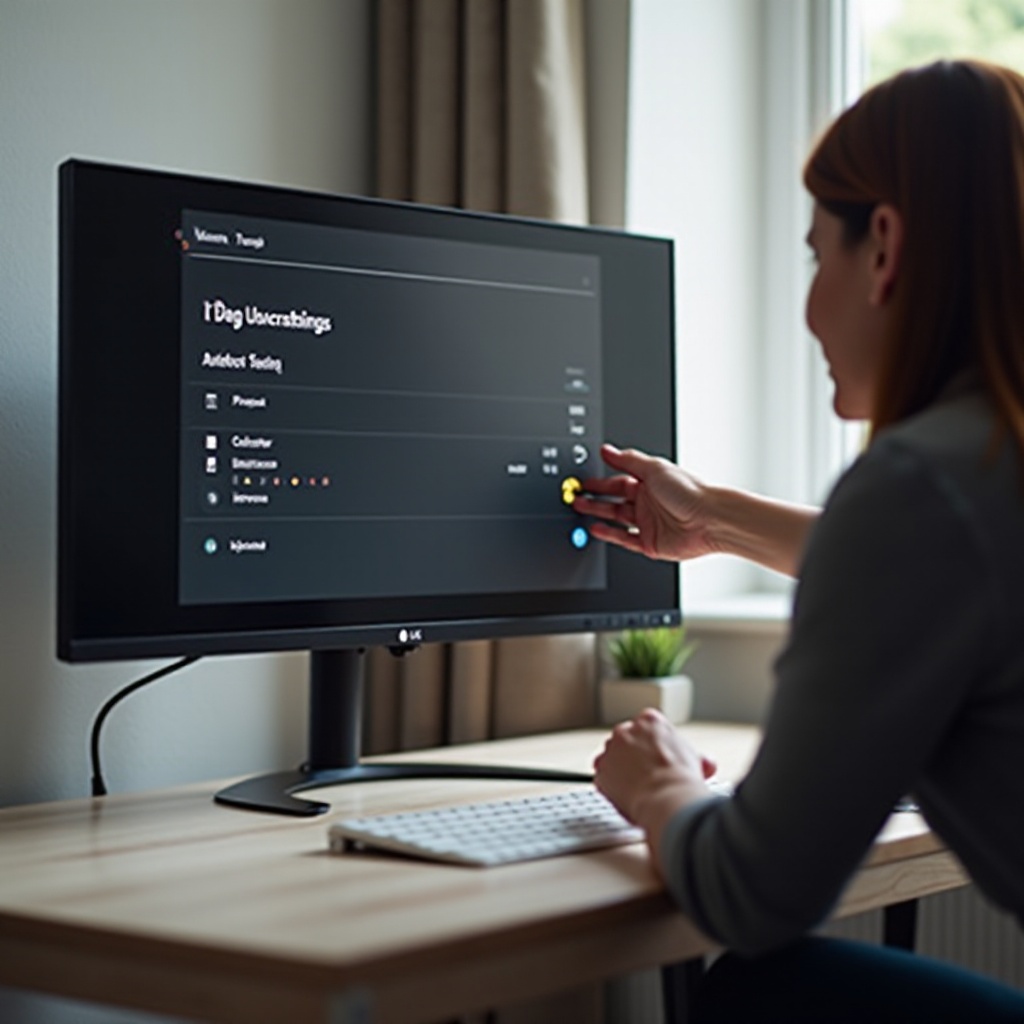
Memecahkan Masalah Terkait Perangkat Lunak
Konflik perangkat lunak dan pengaturan yang salah sering menjadi akar masalah audio pada monitor. Berikut cara mengatasinya.
Mengonfigurasi Pengaturan Suara di Windows/Mac
Di Windows:
1. Buka ‘Control Panel’ dan pilih ‘Sound’.
2. Klik kanan pada monitor LG Anda dalam daftar perangkat pemutaran.
3. Pilih ‘Set as Default Device’ dan klik ‘Apply’.
Di Mac:
1. Buka ‘System Preferences’ dan pilih ‘Sound’.
2. Di bawah tab ‘Output’, pilih monitor LG Anda.
3. Sesuaikan volume output dan pastikan ‘Mute’ tidak dicentang.
Memperbarui atau Menginstal Ulang Driver
Memastikan driver Anda selalu diperbarui agar semua perangkat keras berfungsi dengan benar. Untuk memperbarui driver:
1. Buka ‘Device Manager’ di Windows.
2. Perluas bagian ‘Sound, video and game controllers’.
3. Klik kanan pada perangkat sound Anda dan pilih ‘Update driver’.
Di Mac, pembaruan perangkat lunak sering kali mencakup pembaruan driver:
1. Buka ‘System Preferences’ dan pilih ‘Software Update’.
2. Pasang semua pembaruan yang tersedia.
Memeriksa Konflik Perangkat Lunak
Terkadang, perangkat lunak pihak ketiga dapat mengganggu pengaturan suara:
1. Nonaktifkan program startup yang tidak perlu.
2. Pastikan tidak ada aplikasi peningkatan audio yang berjalan yang mungkin membatalkan pengaturan sistem.
Inspeksi Perangkat Keras dan Solusi
Memastikan semua komponen fisik berfungsi dengan benar sangat penting.
Memverifikasi Integritas Kabel
Periksa kabel Anda untuk mengetahui apakah ada kerusakan yang terlihat. Kabel yang rusak atau berjumbai dapat menjadi alasan speaker monitor Anda tidak berfungsi. Ganti kabel yang rusak dan lihat apakah suara kembali.
Mencoba Kabel dan Port yang Berbeda
Gantilah kabel Anda saat ini dengan yang baru atau berbeda, sebaiknya jenis yang sama, seperti kabel HDMI atau DisplayPort lain. Juga, coba gunakan port yang berbeda baik pada monitor maupun perangkat sumber video Anda.
Mereset Monitor ke Pengaturan Pabrik
Reset pabrik dapat mengembalikan perubahan tidak sengaja yang mungkin mempengaruhi audio.
1. Buka menu pengaturan monitor.
2. Navigasikan ke opsi reset.
3. Ikuti petunjuk di layar untuk melakukan reset pabrik.
Teknik Pemecahan Masalah Lanjutan
Ketika metode dasar tidak menyelesaikan masalah Anda, saatnya menjadi lebih teknis.
Menggunakan Speaker Eksternal untuk Diagnosis
Hubungkan speaker eksternal langsung ke komputer atau sumber audio Anda. Jika mereka berfungsi, kemungkinan masalah ada pada monitor. Jika tidak, masalah mungkin ada pada output audio perangkat sumber Anda.
Memeriksa Pengaturan Output Audio Monitor
Pastikan pengaturan audio monitor sendiri tidak menjadi masalah:
1. Buka menu tampilan di layar monitor LG Anda.
2. Navigasi ke pengaturan audio.
3. Pastikan volume speaker dinaikkan dan tidak dibisukan.
Kapan Menghubungi Dukungan Pelanggan LG
Jika semua cara gagal, saatnya mencari bantuan profesional. Hubungi dukungan pelanggan LG untuk bantuan. Mereka dapat memberikan diagnosa lebih lanjut dan pilihan perbaikan jika diperlukan.
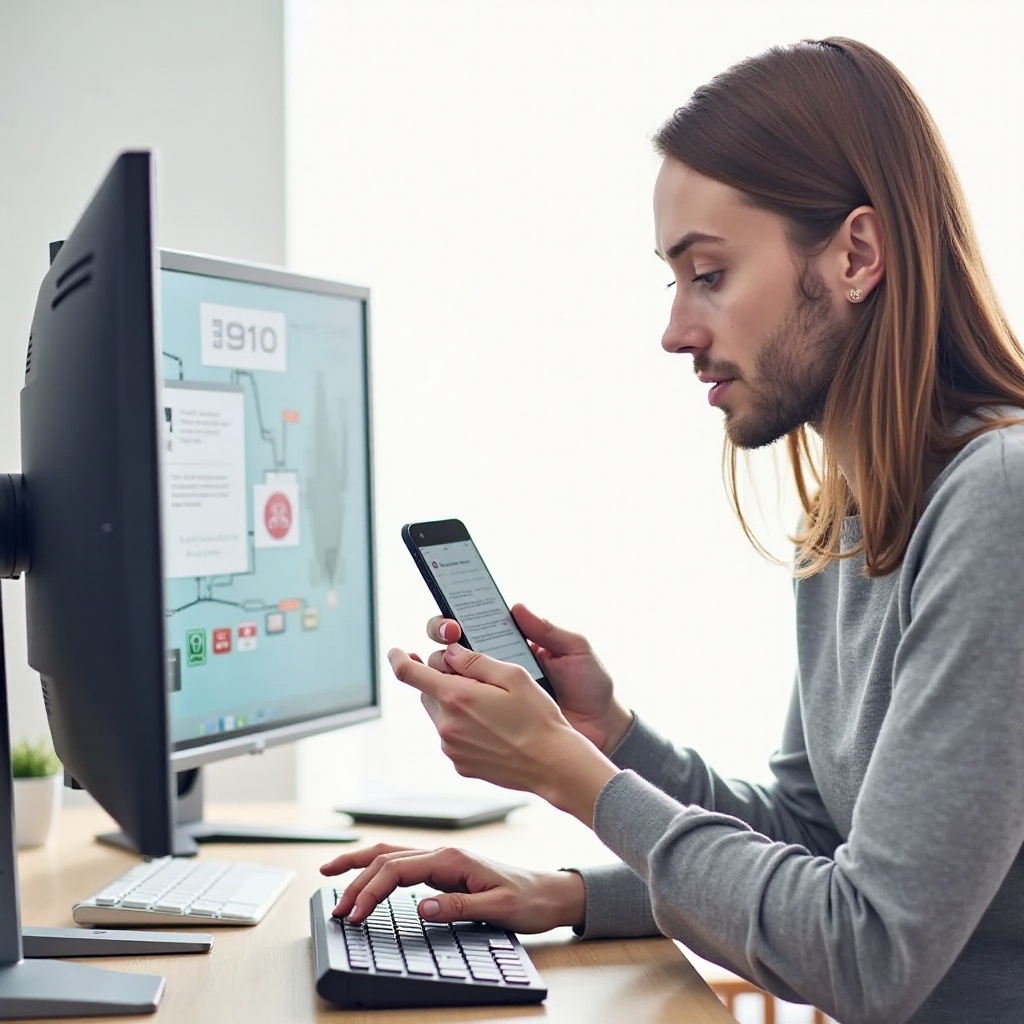
Kesimpulan
Memperbaiki masalah suara pada speaker monitor LG melibatkan kombinasi diagnosa, penyesuaian perangkat lunak, dan pemeriksaan perangkat keras. Dengan secara sistematis melalui setiap langkah ini, Anda meningkatkan peluang untuk mengidentifikasi dan menyelesaikan masalah. Panduan ini seharusnya membantu Anda mendapatkan kembali fungsi audio monitor sebagaimana mestinya, memungkinkan Anda menikmati media dan bekerja tanpa gangguan.
Pertanyaan yang Sering Diajukan
Mengapa monitor LG saya tidak menampilkan output suara?
Ini bisa disebabkan oleh pengaturan audio yang salah, kabel yang rusak, atau driver yang kedaluwarsa. Periksa pengaturan perangkat Anda dan perbarui driver Anda.
Bagaimana cara mengatur ulang monitor LG saya ke pengaturan pabrik?
Akses menu tampilan di layar pada monitor Anda, temukan opsi reset, dan ikuti petunjuk untuk mengembalikan pengaturan pabrik.
Apakah pembaruan perangkat lunak dapat menyelesaikan masalah suara pada monitor LG?
Ya, pembaruan perangkat lunak sering kali menyertakan pembaruan driver yang dapat memperbaiki masalah terkait suara pada monitor Anda.
